Afficher l’analytique de vos équipes dans Microsoft Teams
Microsoft Teams vous permet d’afficher rapidement des données analytiques sur les équipes dont vous êtes membre ou propriétaire. Ces informations peuvent fournir des insights sur les modèles d’activité de vos équipes.
Les données d’analyse incluent le nombre d’utilisateurs actifs, d’invités et le nombre total de messages envoyés dans chaque équipe pour une période donnée. Vous pouvez afficher l’analytique dans toutes vos équipes, au sein d’équipes individuelles et dans des canaux spécifiques.
Remarque : L’affichage de l’analytique dans Teams n’est actuellement pas pris en charge sur les appareils mobiles.
Afficher l’analytique dans toutes vos équipes
Obtenez une vue d’ensemble des données d’utilisation pour toutes les équipes dont vous êtes membre ou propriétaire, le tout dans une seule vue.
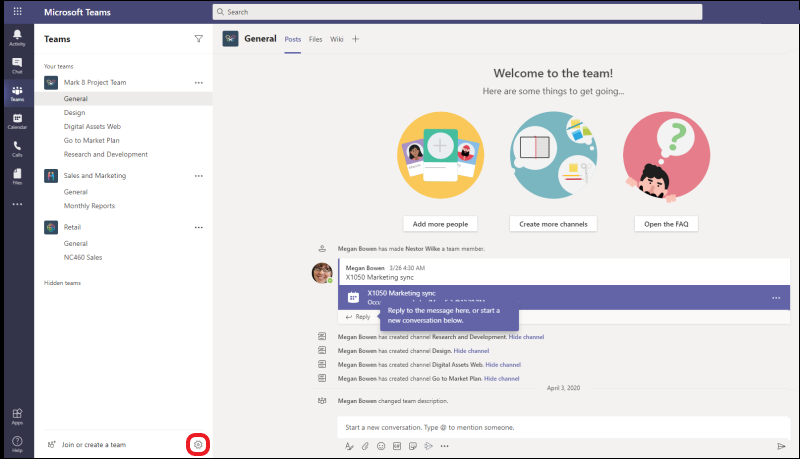
-
En bas de la liste de vos équipes, à droite de Rejoindre ou créer une équipe


-
En haut de la page Gérer les équipes , sélectionnez Analytique.
-
Choisissez une plage de dates pour afficher les données d’utilisation de toutes les équipes dont vous êtes membre ou propriétaire.

Les catégories d’analyse dans toutes les équipes incluent les utilisateurs actifs, les personnes, les invités, lespublications et les réponses. Ces informations reflètent les données d’utilisation de la plage de dates choisie.
La catégorie de type indique si l’équipe est une équipe privée ou publique. L’icône de verrou 
Afficher l’analytique d’une équipe individuelle
Il existe également un moyen d’obtenir l’analytique des données d’utilisation d’une équipe dont vous êtes membre ou propriétaire.
-
Accédez à l’équipe sur laquelle vous souhaitez obtenir des informations, sélectionnez Plus d’options


-
En haut de la page de l’équipe, sélectionnez Analytique.
-
Choisissez une plage de dates pour afficher les données d’utilisation de cette équipe.
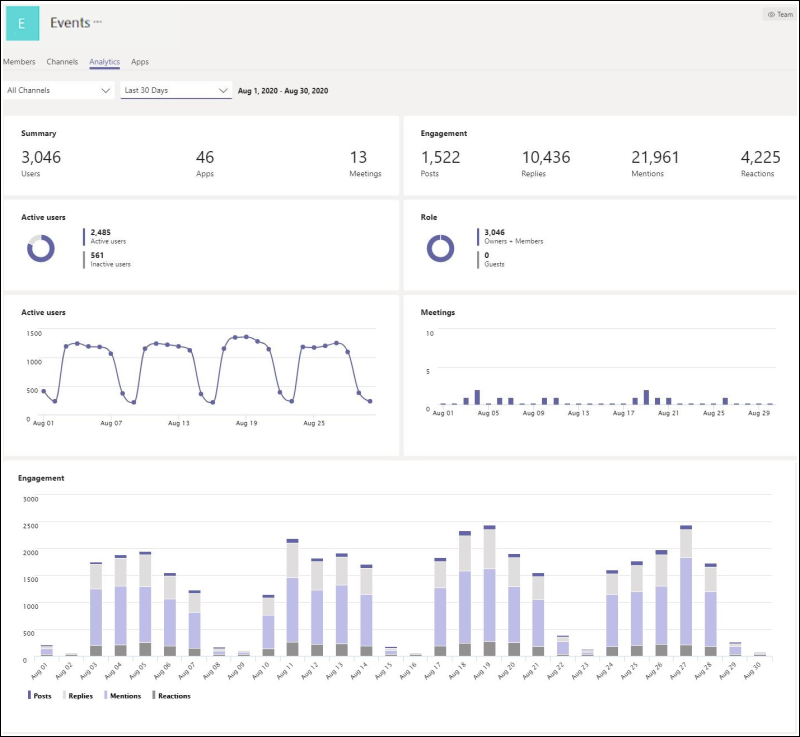
L’analytique d’équipe pour la plage de dates spécifiée inclut :
-
Résumé des utilisateurs, des applications et des réunions, y compris les utilisateurs actifs
-
Nombre d’engagements, y compris les publications, les réponses, les mentions et les réactions
-
Les rôles de chaque personne, y compris propriétaires + membres et invités
-
Le nombre de réunions tenues
Conseil : Vous pouvez également afficher des analyses d’équipe spécifiques en sélectionnant une équipe dans la vue d’analyse multi-équipes.
Afficher l’analytique d’un canal spécifique
En plus de l’analytique pour toutes vos équipes et équipes individuelles, des données pour des canaux spécifiques sont également disponibles.
-
Accédez à un canal sur lequel vous souhaitez obtenir des informations, sélectionnez Plus d’options


-
En haut de la page de l’équipe, sélectionnez Analytique.
-
Choisissez une plage de dates pour afficher les données d’utilisation de ce canal.
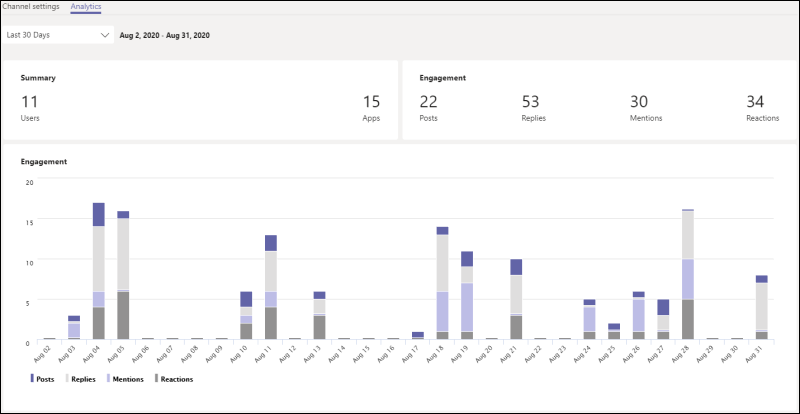
L’analyse de canal pour la plage de dates spécifiée inclut le nombre de :
-
Utilisateurs dans le canal
-
Applications ajoutées au canal
-
Billets, réponses, mentions et réactions dans le canal
Conseil : Vous pouvez également afficher l’analytique des canaux en sélectionnant un canal dans la liste déroulante Tous les canaux dans la vue analytique individuelle d’équipe.










